Hướng dẫn Thiết lập Máy tính Mới
23/02/2025
Nội dung bài viết
Bạn vừa sở hữu một chiếc máy tính mới? Dù là máy tính để bàn, laptop Windows hay Mac/MacBook, có một số điều quan trọng cần lưu ý trước khi bắt đầu sử dụng. Đảm bảo phần cứng được kết nối chính xác và cập nhật phần mềm mới nhất để tối ưu hóa trải nghiệm của bạn.
Các bước thực hiện
Đối với máy tính để bàn Windows

Mở hộp linh kiện. Tùy thuộc vào nơi mua và gói sản phẩm, bạn có thể nhận được các linh kiện sau:
- Thùng CPU - Đây có thể là thứ duy nhất bạn nhận được nếu chỉ mua thùng máy. Trong trường hợp này, bạn cần mua thêm màn hình, chuột và bàn phím.
- Màn hình - Không phải máy tính nào cũng đi kèm màn hình. Nếu nâng cấp, bạn có thể tái sử dụng màn hình cũ.
- Chuột và bàn phím - Hầu hết các hệ thống hoàn chỉnh đều bao gồm hai thiết bị này, nhưng bạn có thể nâng cấp lên phiên bản cao cấp hơn.
- Loa - Đôi khi loa được tích hợp sẵn trong màn hình, nhưng không phải lúc nào cũng có sẵn.
- Máy in - Một số hệ thống đi kèm máy in, nhưng thường bạn cần mua riêng.

Đặt thùng máy đúng cách. Đặt thùng CPU gần vị trí mong muốn, đảm bảo không gian thoáng cho các quạt thông gió hoạt động hiệu quả. Quạt thường nằm phía sau, nhưng đôi khi được thiết kế ở bên hông, phía trước hoặc trên thùng máy. Tránh đặt thùng máy trong ngăn kéo hoặc tủ kín. Nếu sử dụng máy tính như PC rạp hát tại gia, hãy đảm bảo tủ đựng có không gian thông thoáng từ mọi phía.

Kết nối màn hình với thùng máy. Sử dụng cổng HDMI, DVI hoặc VGA (cho màn hình đời cũ) để kết nối màn hình hoặc TV với thùng máy. Đảm bảo màn hình được cắm nguồn điện. Nếu sử dụng card đồ họa chuyên dụng, hãy kết nối màn hình với card thay vì bo mạch chủ để tận dụng tối đa hiệu suất đồ họa. Cổng card đồ họa thường nằm ở phía dưới sau thùng máy.

Kết nối chuột và bàn phím. Hầu hết thiết bị hiện đại sử dụng cổng USB, nhưng với PC đời cũ, bạn có thể cần cổng PS/2. Các cổng này được mã màu tương ứng với đầu nối của chuột và bàn phím, thường nằm ở phía trên sau thùng máy.

Kết nối loa (nếu có). Cắm loa vào máy tính theo mã màu hướng dẫn, đảm bảo các loa được đặt đúng vị trí và kết nối nguồn điện nếu cần. Tham khảo thêm hướng dẫn trực tuyến để thiết lập loa máy tính một cách tối ưu.

Cắm điện cho thùng máy. Sử dụng ổ cắm chống tăng áp hoặc bộ lưu điện (UPS) để bảo vệ máy tính khỏi sự cố điện áp hoặc mất điện. Đảm bảo công tắc nguồn được bật sang vị trí ON, thường nằm gần dây nguồn.

Khởi động máy tính. Nhấn nút nguồn để bắt đầu. Nếu máy tính đã được cài sẵn hệ điều hành như Windows hoặc Linux, bạn sẽ được hướng dẫn qua các bước thiết lập ban đầu, bao gồm nhập vị trí và tạo tài khoản người dùng. Trong trường hợp hiếm khi máy tính chưa có hệ điều hành, bạn cần tự cài đặt.
- Tham khảo hướng dẫn trực tuyến để cài đặt Windows.

Kết nối mạng. Để truy cập Internet hoặc tải phần mềm, hãy kết nối máy tính với mạng Wi-Fi (nếu có card mạng không dây) hoặc sử dụng cáp Ethernet để kết nối trực tiếp với router/modem.
- Xem hướng dẫn này để thiết lập Wi-Fi.
- Tham khảo hướng dẫn này để kết nối qua cáp Ethernet.
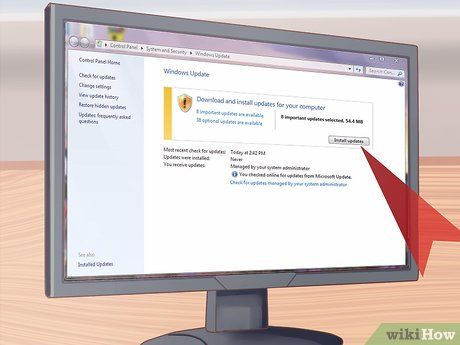
Cập nhật hệ thống. Hệ điều hành và phần mềm có thể cần cập nhật để đảm bảo máy tính hoạt động ổn định và an toàn. Hãy tải và cài đặt các bản cập nhật mới nhất khi được nhắc.
- Tham khảo hướng dẫn trực tuyến để cập nhật Windows.
- Khởi động lại máy tính nếu cần để hoàn tất quá trình cập nhật.
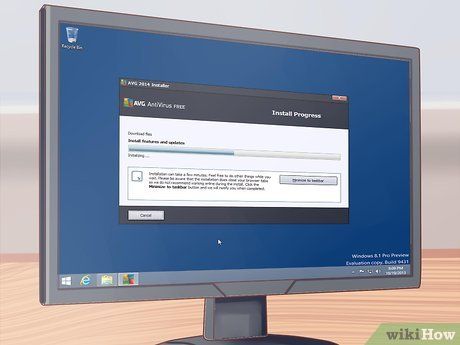
Cài đặt phần mềm thiết yếu. Sau khi kết nối Internet và cập nhật hệ thống, hãy cài đặt các chương trình quan trọng. Tránh cài đặt mọi thứ từ máy tính cũ; thay vào đó, chỉ tập trung vào những gì bạn thực sự cần.
- Phần mềm diệt vi-rút - Bảo vệ máy tính khỏi mã độc và phần mềm độc hại.
- Trình duyệt - Chrome, Firefox hoặc Opera là những lựa chọn phổ biến.
- Phần mềm văn phòng - Microsoft Office hoặc các công cụ tương tự để xử lý văn bản và bảng tính.
- Game - Cài đặt các trò chơi yêu thích từ nền tảng như Steam, GOG hoặc Origin.

Tùy chỉnh máy tính. Biến chiếc máy tính mới thành của riêng bạn bằng cách thay đổi hình nền, con trỏ chuột, phông chữ hoặc sử dụng phần mềm để tùy chỉnh giao diện Windows.
- Tham khảo hướng dẫn trực tuyến để tùy chỉnh máy tính để bàn Windows.
Đối với máy tính Mac hoặc MacBook

Mở hộp và lắp ráp linh kiện. Hầu hết máy tính để bàn Mac đều tích hợp màn hình, vì vậy bạn chỉ cần cắm điện màn hình và kết nối chuột, bàn phím qua cổng USB.

MacBook chỉ cần cắm sạc. Bạn có thể khởi động máy bất cứ lúc nào khi đã kết nối nguồn điện.

Khởi động máy tính Mac. Setup Assistant sẽ hướng dẫn bạn qua các bước thiết lập ban đầu, bao gồm chọn vị trí, ngôn ngữ và tạo tài khoản người dùng mới.
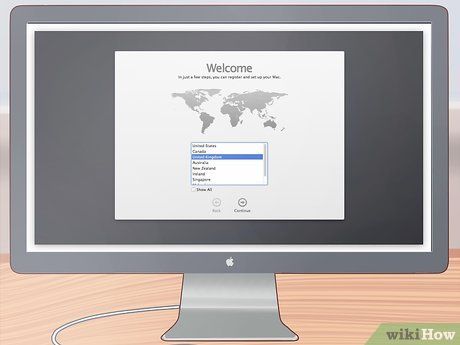
Chuyển dữ liệu cũ. Nếu bạn đã sử dụng máy Mac trước đây, Setup Assistant cho phép bạn di chuyển dữ liệu và cài đặt sang máy mới thông qua Wi-Fi, cáp USB, Ethernet hoặc FireWire.
- Chỉ nên chuyển những dữ liệu quan trọng để tránh làm chậm hệ thống. Các ứng dụng có thể cài đặt lại để đảm bảo hiệu suất tối ưu.
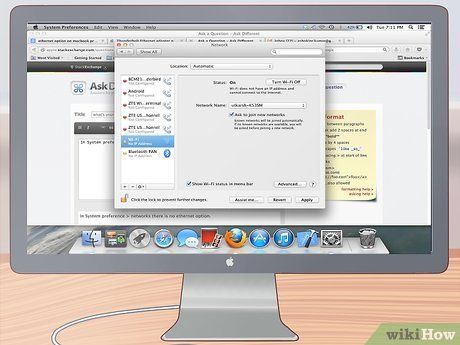
Kết nối mạng. Để tải bản cập nhật hoặc ứng dụng, bạn cần kết nối máy Mac với mạng. Hầu hết máy Mac đều tích hợp card mạng không dây, cho phép kết nối Wi-Fi tại nhà, trường học hoặc nơi làm việc. Một số máy còn hỗ trợ cổng Ethernet để kết nối trực tiếp với modem/router qua cáp.
- Tham khảo hướng dẫn này để kết nối Wi-Fi.
- Kết nối Ethernet đơn giản bằng cách cắm cáp vào cổng Ethernet phía sau máy Mac và router.

Cập nhật OS X. Sau khi kết nối mạng, hãy đảm bảo cài đặt tất cả bản cập nhật mới nhất cho hệ điều hành và phần mềm.
- Nhấp vào trình đơn Apple, chọn "Software Update" để kiểm tra và cài đặt bản cập nhật.
- Khởi động lại máy nếu cần để hoàn tất quá trình cập nhật.
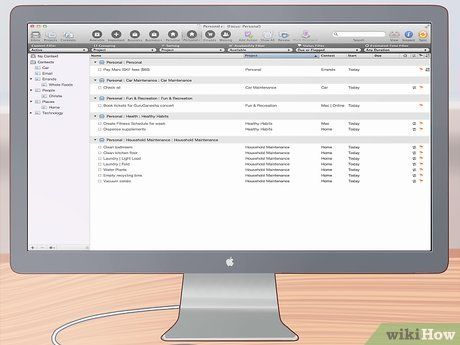
Cài đặt ứng dụng thiết yếu. Khi máy Mac đã trực tuyến và được cập nhật, hãy cài đặt các ứng dụng cần thiết. Quá trình cài đặt trên Mac rất đơn giản: mở file DMG, kéo ứng dụng vào thư mục Applications.
- Năng suất: Microsoft Office hoặc bộ công cụ Pages và Numbers của Apple.
- Trình duyệt: Safari, Chrome hoặc Firefox.
- Đa phương tiện: VLC player và các ứng dụng chỉnh sửa ảnh, video, nhạc.
- Game: Steam hoặc Mac Store để tải và chơi game.
- Tiện ích: Các công cụ quản lý bộ nhớ và tự động hóa hệ thống.
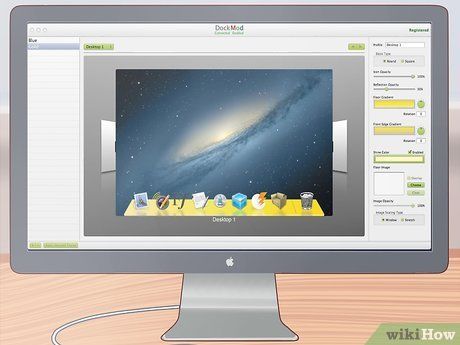
Tùy chỉnh màn hình desktop. Thay đổi hình nền và sắp xếp biểu tượng để cá nhân hóa máy tính. Sử dụng phần mềm như DockMod để tùy chỉnh thanh Dock hoặc Desktop Groups để sắp xếp biểu tượng.
- Dashboard cho phép thêm widget để truy cập nhanh chóng. Nhấp vào biểu tượng Dashboard trong Dock và chọn "More Widgets..." để tải thêm.
Đối với laptop Windows

Mở hộp và kiểm tra linh kiện. Laptop thường đi kèm với dây sạc và pin. Một số máy đã lắp sẵn pin, trong khi số khác yêu cầu bạn tự lắp sau khi mở hộp.
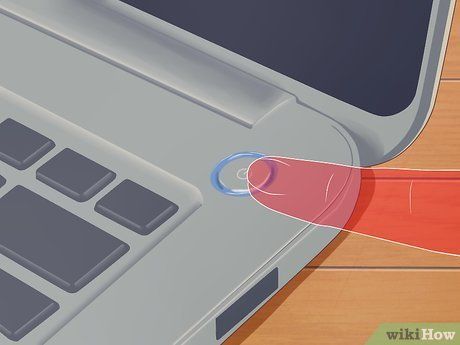
Cắm điện và khởi động laptop. Hầu hết laptop không được sạc đầy khi mới mua, vì vậy bạn có thể cần sạc pin trước khi sử dụng lần đầu. Tuy nhiên, bạn cũng có thể cắm điện và khởi động máy ngay lập tức.
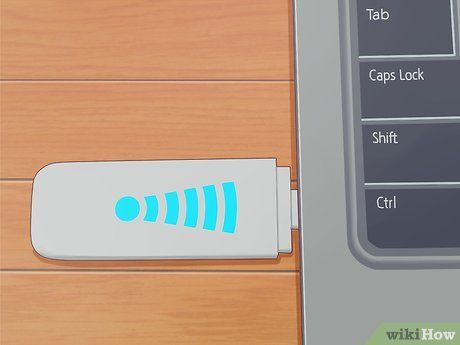
Kết nối mạng. Để sử dụng Internet hoặc tải phần mềm, hãy kết nối laptop với mạng Wi-Fi hoặc qua cổng Ethernet (nếu có).
- Tham khảo hướng dẫn này để thiết lập Wi-Fi.
- Nếu laptop không có cổng Ethernet, hãy sử dụng bộ chuyển đổi USB Ethernet để kết nối mạng dây.

Cập nhật hệ thống. Hệ điều hành và phần mềm có thể cần cập nhật để đảm bảo máy tính hoạt động ổn định và an toàn.
- Tham khảo hướng dẫn trực tuyến để cập nhật Windows mới nhất.
- Khởi động lại máy nếu cần để hoàn tất quá trình cập nhật.
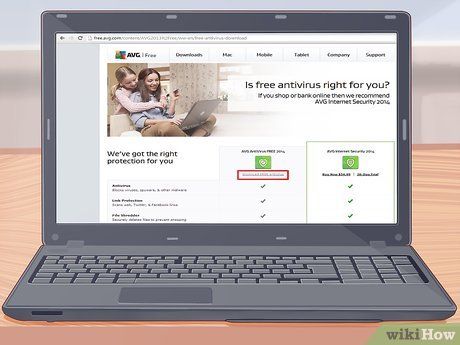
Cài đặt phần mềm thiết yếu. Sau khi kết nối Internet và cập nhật hệ thống, hãy cài đặt các chương trình quan trọng. Tránh cài đặt mọi thứ từ máy cũ; chỉ tập trung vào những gì bạn thực sự cần.
- Phần mềm diệt vi-rút - Bảo vệ máy tính khỏi mã độc và phần mềm độc hại.
- Trình duyệt - Chrome, Firefox hoặc Opera là những lựa chọn phổ biến.
- Phần mềm văn phòng - Microsoft Office hoặc các công cụ tương tự để xử lý văn bản và bảng tính.
- Game - Cài đặt các trò chơi yêu thích từ nền tảng như Steam, GOG hoặc Origin. Lưu ý rằng laptop thường có cấu hình thấp hơn máy để bàn, trừ các dòng laptop chơi game chuyên dụng.

Tùy chỉnh máy tính. Sau khi hoàn thành các bước thiết lập cơ bản, hãy biến chiếc máy tính mới thành của riêng bạn bằng cách thay đổi hình nền, con trỏ chuột, phông chữ hoặc sử dụng phần mềm để tùy chỉnh giao diện Windows.
- Tham khảo hướng dẫn trực tuyến để khám phá cách tùy chỉnh máy tính Windows một cách sáng tạo.
Du lịch
Ẩm thực
Khám phá
Đi Phượt
Vẻ đẹp Việt Nam
Chuyến đi
Có thể bạn quan tâm

Top 10 Sữa tắm dưỡng ẩm cho da khô được yêu thích nhất hiện nay

Những stt và câu nói ý nghĩa về sức mạnh của đồng tiền, khiến con người thay đổi, đáng để suy ngẫm.

Top 8 trang web bán ghế massage uy tín nhất hiện nay

Top 8 quán lẩu Quận 3 đỉnh cao hương vị - điểm hẹn lý tưởng cho tín đồ ẩm thực

7 Cách Xử Lý Bỏng Tại Nhà Hiệu Quả Nhất Hiện Nay


